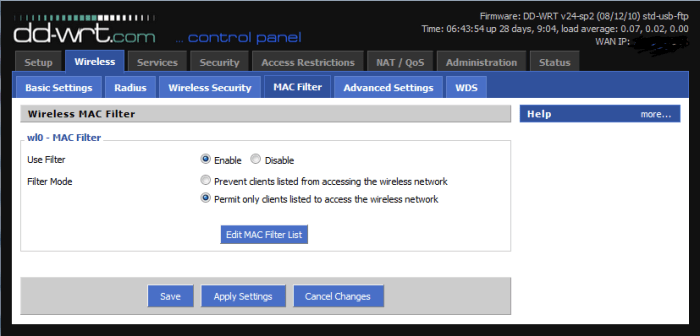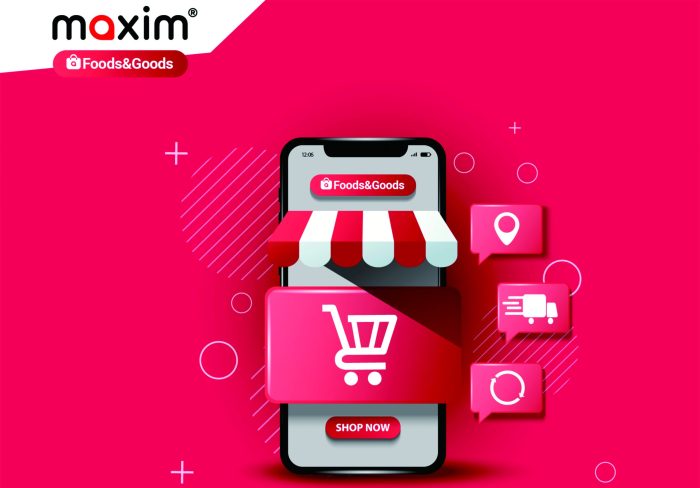Cara Update Sistem Operasi Android Terbaru

Cara Update Sistem Operasi Android Terbaru: menjadi penting untuk menjaga performa dan keamanan ponsel Anda. Pembaruan sistem operasi tak hanya menghadirkan fitur-fitur baru yang menarik, tetapi juga memperbaiki bug, meningkatkan keamanan, dan mengoptimalkan kinerja perangkat. Prosesnya mungkin terlihat rumit, namun dengan panduan yang tepat, Anda dapat melakukannya dengan mudah dan aman.
Artikel ini akan memandu Anda melalui langkah-langkah terperinci untuk memperbarui sistem operasi Android Anda, mulai dari persiapan awal hingga mengatasi masalah yang mungkin terjadi. Di sini, akan dijelaskan berbagai metode pembaruan, tips untuk mencegah kehilangan data, dan solusi untuk berbagai kendala yang sering dihadapi pengguna.
Persiapan Pembaruan Sistem Operasi Android
Memperbarui sistem operasi Android ke versi terbaru menawarkan banyak keuntungan, mulai dari peningkatan performa hingga fitur-fitur baru dan peningkatan keamanan. Namun, sebelum Anda memulai proses pembaruan, ada beberapa langkah persiapan penting yang perlu dilakukan untuk memastikan proses berjalan lancar dan aman. Kegagalan dalam mempersiapkan perangkat dapat berujung pada masalah yang cukup merepotkan.
Memeriksa Kapasitas Penyimpanan, Baterai, dan Koneksi Internet
Tiga hal krusial yang harus Anda pastikan sebelum memulai pembaruan adalah kapasitas penyimpanan, daya baterai, dan koneksi internet yang stabil. Pembaruan sistem operasi Android seringkali membutuhkan ruang penyimpanan yang cukup besar, minimal beberapa Gigabyte, tergantung versi dan perangkat Anda. Baterai yang rendah juga dapat mengganggu proses pembaruan dan bahkan menyebabkan kegagalan. Terakhir, koneksi internet yang stabil dan cepat sangat penting untuk menghindari interupsi selama proses download dan instalasi.
Daftar Periksa Sebelum Pembaruan
Berikut adalah daftar periksa yang dapat membantu Anda memastikan perangkat Android Anda siap untuk pembaruan:
- Pastikan daya baterai minimal 50% atau lebih.
- Cek ruang penyimpanan internal. Pastikan tersedia ruang kosong minimal dua kali lipat ukuran file pembaruan (ukuran file pembaruan dapat dilihat di notifikasi update). Jika kurang, hapus aplikasi atau file yang tidak terpakai.
- Sambungkan perangkat Anda ke jaringan Wi-Fi yang stabil dan cepat. Hindari penggunaan data seluler karena ukuran file pembaruan yang besar.
- Cadangkan data penting Anda, termasuk kontak, foto, video, dan dokumen penting ke layanan cloud atau media penyimpanan eksternal.
- Tutup semua aplikasi yang sedang berjalan di latar belakang untuk mengoptimalkan kinerja perangkat selama proses pembaruan.
Potensi Masalah dan Cara Mengatasinya
Meskipun proses pembaruan dirancang untuk berjalan lancar, beberapa masalah mungkin terjadi. Berikut beberapa potensi masalah dan cara mengatasinya:
- Ruang penyimpanan tidak cukup: Hapus aplikasi atau file yang tidak terpakai untuk menambah ruang kosong.
- Baterai habis: Sambungkan perangkat ke charger dan lanjutkan pembaruan setelah baterai terisi cukup.
- Koneksi internet terputus: Pastikan koneksi internet Anda stabil. Jika masalah berlanjut, coba sambungkan ke jaringan Wi-Fi yang berbeda.
- Pembaruan gagal: Coba restart perangkat Anda dan coba lagi proses pembaruan. Jika masalah berlanjut, hubungi dukungan teknis produsen perangkat Anda.
Tips Mengoptimalkan Perangkat Android Sebelum Pembaruan
Sebelum melakukan pembaruan, ada baiknya mengoptimalkan perangkat Anda untuk memastikan proses berjalan lancar. Berikut beberapa tipsnya:
- Restart perangkat Anda sebelum memulai pembaruan untuk membersihkan cache dan memori.
- Hapus aplikasi yang jarang digunakan atau aplikasi yang sudah tidak dibutuhkan lagi.
- Matikan fitur-fitur yang tidak diperlukan, seperti lokasi atau sinkronisasi data, selama proses pembaruan.
Langkah Pencegahan Data Hilang Sebelum Pembaruan Sistem Operasi
Kehilangan data adalah hal yang paling dikhawatirkan saat melakukan pembaruan sistem operasi. Untuk mencegah hal tersebut, berikut beberapa langkah yang dapat Anda lakukan:
- Cadangkan data secara berkala: Lakukan backup data secara rutin ke layanan cloud seperti Google Drive, atau ke penyimpanan eksternal seperti kartu SD.
- Manfaatkan fitur backup bawaan: Kebanyakan perangkat Android memiliki fitur backup bawaan yang dapat Anda gunakan untuk mencadangkan kontak, pengaturan, dan aplikasi.
- Sinkronisasi data: Pastikan semua data penting Anda sudah tersinkronisasi dengan akun Google atau layanan cloud lainnya.
Metode Pembaruan Sistem Operasi Android: Cara Update Sistem Operasi Android Terbaru
Memperbarui sistem operasi Android sangat penting untuk menjaga keamanan dan performa ponsel Anda. Pembaruan menghadirkan fitur-fitur baru, peningkatan kinerja, dan perbaikan bug yang meningkatkan pengalaman pengguna. Ada beberapa metode yang bisa Anda gunakan untuk melakukan pembaruan ini, masing-masing dengan kelebihan dan kekurangannya sendiri.
Pembaruan Sistem Operasi Android Melalui Pengaturan Sistem (Over-the-air/OTA)
Metode paling umum dan mudah untuk memperbarui Android adalah melalui pembaruan Over-the-Air (OTA). Metode ini dilakukan langsung melalui pengaturan ponsel Anda tanpa memerlukan perangkat tambahan.
-
Buka menu “Pengaturan” di ponsel Anda. Biasanya ikonnya berbentuk roda gigi.
-
Cari dan pilih opsi “Tentang Ponsel” atau “Sistem”. Nama menu ini bisa sedikit berbeda tergantung merek dan versi Android.
-
Ketuk opsi “Pembaruan Sistem” atau yang serupa. Anda mungkin akan melihat notifikasi jika ada pembaruan yang tersedia.
-
Jika ada pembaruan, ketuk tombol “Unduh dan instal”. Ponsel Anda akan mengunduh file pembaruan dan kemudian menginstalnya secara otomatis. Pastikan baterai ponsel terisi penuh dan tersambung ke jaringan Wi-Fi yang stabil.
-
Setelah proses instalasi selesai, ponsel Anda akan secara otomatis memulai ulang. Anda sekarang telah menggunakan versi Android terbaru.
Perbandingan Metode Pembaruan Sistem Operasi Android
Berikut perbandingan metode pembaruan OTA dengan metode lain, misalnya menggunakan komputer. Perlu diingat bahwa metode pembaruan via komputer tidak selalu tersedia untuk semua perangkat Android.
| Metode | Keunggulan | Kekurangan | Persyaratan |
|---|---|---|---|
| OTA (Over-the-Air) | Mudah, cepat, tidak memerlukan perangkat tambahan. | Membutuhkan koneksi internet yang stabil, ukuran file pembaruan bisa besar sehingga memakan kuota data. | Koneksi internet yang stabil, baterai yang cukup terisi. |
| Menggunakan Komputer (jika tersedia) | Bisa digunakan jika koneksi internet ponsel tidak stabil atau file pembaruan terlalu besar. | Membutuhkan perangkat lunak khusus, prosesnya lebih rumit dan membutuhkan pengetahuan teknis. Risiko kerusakan perangkat lebih tinggi jika proses tidak dilakukan dengan benar. | Komputer, kabel USB, driver perangkat yang tepat, dan perangkat lunak pembaruan khusus dari produsen ponsel. |
Pembaruan Sistem Operasi Android Menggunakan Komputer
Beberapa produsen ponsel, seperti Samsung, menyediakan perangkat lunak khusus untuk memperbarui sistem operasi Android melalui komputer. Prosesnya biasanya melibatkan menghubungkan ponsel ke komputer menggunakan kabel USB dan menjalankan perangkat lunak tersebut. Langkah-langkahnya akan berbeda-beda tergantung merek dan model ponsel. Pastikan untuk mengikuti petunjuk yang diberikan oleh produsen ponsel Anda.
Sebagai contoh, untuk Samsung, Anda mungkin perlu menggunakan program Samsung Smart Switch. Setelah terhubung, program akan mendeteksi ponsel dan memeriksa ketersediaan pembaruan. Jika ada, Anda bisa mengikuti petunjuk di layar untuk melanjutkan proses pembaruan. Proses ini membutuhkan koneksi internet yang stabil di komputer.
Perbedaan Proses Update pada Berbagai Merek Ponsel Android
Proses pembaruan sistem operasi Android dapat sedikit berbeda antar merek ponsel. Meskipun langkah-langkah dasarnya serupa, lokasi menu dan tampilan antarmuka pengguna bisa berbeda. Berikut beberapa contoh:
- Samsung: Biasanya menggunakan aplikasi Samsung Smart Switch atau proses OTA langsung melalui menu pengaturan.
- Xiaomi: Sering menggunakan aplikasi Updater bawaan di menu pengaturan, dengan proses yang relatif sederhana dan intuitif.
- Oppo: Mirip dengan Xiaomi, biasanya melalui aplikasi bawaan di menu pengaturan dengan tampilan antarmuka yang khas Oppo.
Untuk detail lebih lanjut, selalu konsultasikan panduan pengguna atau situs web resmi dari produsen ponsel Anda.
Mengatasi Masalah Selama Pembaruan
Pembaruan sistem operasi Android, meskipun umumnya berjalan lancar, terkadang bisa mengalami kendala. Berbagai faktor, mulai dari koneksi internet yang tidak stabil hingga masalah pada perangkat itu sendiri, dapat menyebabkan proses pembaruan gagal. Oleh karena itu, penting untuk memahami potensi masalah dan langkah-langkah pemecahannya agar proses update berjalan mulus.
Berikut ini beberapa masalah umum yang mungkin dihadapi dan solusi praktisnya. Panduan ini akan membantu Anda mendiagnosis dan mengatasi berbagai skenario error yang mungkin muncul selama pembaruan sistem Android.
Kegagalan Download Pembaruan
Kegagalan download seringkali disebabkan oleh koneksi internet yang lemah atau terputus-putus. Pastikan Anda terhubung ke jaringan Wi-Fi yang stabil dan memiliki sinyal yang kuat. Hindari menggunakan data seluler karena ukuran file pembaruan yang besar dapat menghabiskan kuota dengan cepat dan meningkatkan risiko kegagalan download.
- Coba sambungan Wi-Fi yang berbeda: Jika menggunakan Wi-Fi rumah, coba beralih ke hotspot Wi-Fi publik atau koneksi Wi-Fi lain yang lebih stabil.
- Restart perangkat dan router: Memulai ulang perangkat dan router Wi-Fi dapat membantu mengatasi masalah koneksi yang sementara.
- Coba download ulang: Setelah memastikan koneksi internet stabil, coba download pembaruan lagi.
- Bersihkan cache dan data aplikasi Google Play Store: Cache dan data yang corrupt pada aplikasi Google Play Store dapat mengganggu proses download. Bersihkan cache dan data aplikasi tersebut melalui pengaturan perangkat.
Error Instalasi Pembaruan
Error instalasi bisa disebabkan oleh berbagai faktor, termasuk ruang penyimpanan yang tidak mencukupi, file sistem yang corrupt, atau masalah kompatibilitas. Berikut beberapa langkah untuk mengatasi masalah ini.
- Pastikan ruang penyimpanan cukup: Pastikan perangkat memiliki ruang penyimpanan yang cukup untuk menginstal pembaruan. Hapus aplikasi atau file yang tidak terpakai jika diperlukan.
- Restart perangkat: Restart perangkat sebelum mencoba instalasi ulang.
- Pastikan baterai terisi penuh: Proses instalasi membutuhkan daya baterai yang cukup. Pastikan baterai terisi minimal 50% sebelum memulai.
- Coba instal ulang pembaruan: Setelah memastikan semua persyaratan terpenuhi, coba instal pembaruan lagi.
Bootloop Setelah Pembaruan
Bootloop adalah kondisi di mana perangkat terus-menerus memulai ulang dan tidak dapat masuk ke sistem operasi. Ini merupakan masalah serius yang seringkali membutuhkan tindakan lebih lanjut.
- Coba masuk ke Safe Mode: Safe Mode menonaktifkan aplikasi pihak ketiga yang mungkin menyebabkan konflik. Cara masuk ke Safe Mode berbeda-beda tergantung merek dan model perangkat. Cari panduan spesifik untuk perangkat Anda.
- Lakukan factory reset (reset pabrik): Ini adalah langkah terakhir dan akan menghapus semua data pada perangkat. Pastikan Anda telah melakukan backup data penting sebelum melakukan factory reset. Perlu diingat, langkah ini akan menghapus semua data dan pengaturan pada perangkat Anda.
- Hubungi layanan purna jual: Jika masalah berlanjut setelah mencoba semua langkah di atas, segera hubungi layanan purna jual pabrikan perangkat Anda.
Solusi Alternatif Jika Pembaruan Gagal
Jika semua upaya di atas gagal, Anda dapat mempertimbangkan solusi alternatif, seperti menunggu pembaruan berikutnya atau mencari bantuan dari teknisi profesional.
- Tunggu pembaruan berikutnya: Pengembang sering merilis pembaruan perbaikan bug yang dapat mengatasi masalah yang Anda alami. Tunggu beberapa waktu sebelum mencoba pembaruan lagi.
- Cari bantuan profesional: Jika masalah terus berlanjut, bawa perangkat Anda ke pusat servis resmi untuk diperiksa dan diperbaiki oleh teknisi yang berpengalaman.
Flowchart Pemecahan Masalah Pembaruan
Berikut gambaran sederhana alur pemecahan masalah pembaruan sistem Android. Ini hanya gambaran umum, langkah-langkah spesifik mungkin berbeda tergantung pada situasi dan jenis perangkat.
| Langkah | Aksi | Hasil |
|---|---|---|
| 1 | Periksa Koneksi Internet | Stabil? Lanjut ke langkah 2. Tidak stabil? Perbaiki koneksi internet. |
| 2 | Periksa Ruang Penyimpanan | Cukup? Lanjut ke langkah 3. Tidak cukup? Hapus file yang tidak terpakai. |
| 3 | Mulai Download Pembaruan | Berhasil? Lanjut ke langkah 4. Gagal? Ulangi langkah 1 dan 2. |
| 4 | Instal Pembaruan | Berhasil? Selesai. Gagal? Restart perangkat, coba lagi. Jika masih gagal, lanjut ke langkah 5. |
| 5 | Masuk ke Safe Mode atau Lakukan Factory Reset | Berhasil? Selesai. Gagal? Hubungi layanan purna jual. |
Setelah Pembaruan Sistem Operasi

Setelah proses pembaruan sistem operasi Android selesai, ada beberapa langkah penting yang perlu Anda lakukan untuk memastikan perangkat Anda berfungsi optimal dan Anda dapat menikmati fitur-fitur baru. Proses ini meliputi pengecekan versi, optimasi performa, dan pemahaman terhadap perubahan fitur yang ada.
Verifikasi Versi Sistem Operasi, Cara Update Sistem Operasi Android Terbaru
Langkah pertama setelah pembaruan adalah memverifikasi bahwa sistem operasi telah terpasang dengan benar dan versi yang terpasang sesuai dengan yang diharapkan. Anda dapat menemukan informasi versi ini di menu Pengaturan perangkat Anda. Biasanya, informasi ini terletak di bagian “Tentang Ponsel” atau “Tentang Perangkat”. Periksa nomor versi yang tertera dan bandingkan dengan informasi versi terbaru yang diumumkan oleh produsen perangkat atau Google.
Kesesuaian versi ini menandakan keberhasilan proses pembaruan.
Optimasi Performa Perangkat
Pembaruan sistem operasi terkadang dapat menyebabkan perubahan pada penggunaan memori dan daya baterai. Untuk mengoptimalkan performa perangkat setelah pembaruan, ada beberapa langkah yang dapat Anda lakukan. Restart perangkat Anda setelah pembaruan untuk memastikan semua perubahan diterapkan dengan benar. Selanjutnya, periksa aplikasi yang berjalan di latar belakang dan tutup aplikasi yang tidak diperlukan. Anda juga dapat mempertimbangkan untuk menghapus cache aplikasi yang sudah jarang digunakan.
Langkah-langkah ini dapat membantu meningkatkan kecepatan dan efisiensi perangkat Anda.
Perubahan Fitur dan Fungsi Baru
Setiap pembaruan sistem operasi Android biasanya menghadirkan fitur dan fungsi baru. Beberapa pembaruan mungkin menghadirkan peningkatan keamanan, peningkatan kinerja, atau fitur-fitur baru yang meningkatkan pengalaman pengguna. Penting untuk menjelajahi menu pengaturan dan aplikasi untuk menemukan dan memahami fitur-fitur baru ini. Dokumentasi resmi dari Google atau produsen perangkat Anda bisa menjadi sumber informasi yang baik untuk memahami perubahan-perubahan tersebut.
Daftar Fitur Baru pada Sistem Operasi Android Terbaru
Fitur-fitur baru yang ditambahkan pada setiap versi Android bervariasi tergantung pada versi spesifiknya. Sebagai contoh, beberapa versi Android terbaru mungkin menambahkan fitur peningkatan keamanan seperti peningkatan enkripsi data, peningkatan manajemen izin aplikasi, atau fitur keamanan berbasis biometrik yang lebih canggih. Fitur lainnya mungkin mencakup peningkatan antarmuka pengguna, optimasi kinerja baterai, atau fitur-fitur kecerdasan buatan yang terintegrasi. Untuk daftar fitur yang spesifik, sebaiknya merujuk pada rilis resmi dari Google atau produsen perangkat Anda.
- Peningkatan keamanan sistem
- Antarmuka pengguna yang lebih intuitif
- Penggunaan baterai yang lebih efisien
- Integrasi fitur kecerdasan buatan yang lebih baik
- Fitur privasi dan keamanan yang disempurnakan
Potensi Perubahan yang Perlu Diperhatikan
Setelah pembaruan sistem operasi, ada beberapa potensi perubahan yang perlu diperhatikan pengguna. Beberapa aplikasi pihak ketiga mungkin tidak kompatibel dengan versi Android terbaru dan mungkin memerlukan pembaruan. Beberapa fitur atau pengaturan mungkin telah diubah atau dipindahkan ke lokasi yang berbeda dalam menu pengaturan. Terakhir, konsumsi daya baterai mungkin sedikit berubah setelah pembaruan, meskipun biasanya pembaruan bertujuan untuk mengoptimalkan penggunaan daya.
Perhatikan perubahan-perubahan ini dan sesuaikan penggunaan perangkat Anda sesuai kebutuhan.
Ringkasan Terakhir
Memperbarui sistem operasi Android Anda merupakan langkah penting untuk menjaga ponsel tetap optimal dan aman. Dengan mengikuti langkah-langkah yang telah diuraikan, Anda dapat dengan mudah melakukan pembaruan dan menikmati fitur-fitur terbaru serta peningkatan performa. Ingatlah untuk selalu memeriksa ketersediaan pembaruan secara berkala dan jangan ragu untuk mencari bantuan jika mengalami kendala. Nikmati pengalaman Android yang lebih baik!
FAQ Terperinci
Apa yang harus dilakukan jika proses update terhenti di tengah jalan?
Cobalah restart perangkat Anda dan coba lagi. Jika masih gagal, hubungi layanan purna jual pabrikan ponsel Anda.
Apakah data saya akan hilang setelah update sistem operasi?
Pada umumnya tidak, tetapi selalu disarankan untuk melakukan backup data penting sebelum melakukan update.
Berapa lama waktu yang dibutuhkan untuk melakukan update sistem operasi?
Waktu yang dibutuhkan bervariasi tergantung ukuran file update dan kecepatan koneksi internet. Bisa memakan waktu beberapa menit hingga satu jam.
Apa yang harus dilakukan jika ponsel saya mengalami bootloop setelah update?
Coba lakukan hard reset (factory reset) dengan resiko kehilangan data. Jika masih gagal, segera hubungi layanan purna jual pabrikan ponsel Anda.